内容导航:
一、怎么设置路由器的首选DNS服务器
1、 在管理员界面中输入命令:ipconfig/all然后按Enter键确认即可显示Windows IP配置,在这里我们可以查看我们的DNS服务器地址。
2、如果你连接了路由的话也可以通过路由来查看你的DNS服务器地址,在浏览器输入地址192.168.1.1弹出路由器登入对话框,通常路由器默认的账户密码均为:admin(登入后可修改)。登入路由之后我们就可以在首页查看到DNS服务器地址了。
3、 知道了DNS地址我们就可以来修改了,点击电脑右下角的连接图标,选择“打开网络和共享中心”,当然也可以在控制面板中“网络和Internet”进入“打开网络和共享中心”。
4、进入“网络和共享中心”后,我们再点击“本地连接”进入“本地连接 状态”对话框。
5、在“本地连接 状态”对话框中点击“属性”选项,弹出本地连接属性对话框。
6、这里我们选中本地连接属性对话框中的“Internet 协议版本4 (ICP/iPv4)”,双击后者选择下方的属性,之后即可进入“Internet 协议版本4 (ICP/iPv4)属性对话框”,在这里边即可更改DNS设置。
7、在“Internet 协议版本4属性”对话框中即可更改DNS地址了,选中“使用下面的DNS服务器地址”,然后DNS地址成为可编辑状态,再把我们查看到的DNS地址填写上再确认即可。
首选 DNS 服务器(P) 202.96.128.166
备用 DNS 服务器(A) 202.96.134.133
二、路由器如何设置dns
首先打开浏览器,然后在网址栏输入192.168.1.1,然后按回车键确认打开,之后就会弹出路由器登录界面;以下是我为大家整理分享的路由器如何设置dns,欢迎阅读参考。
路由器如何设置dns
以下笔者以使用用户最多的TP-Link路由器为例,教您如何设置DNS地址,详细步骤如下:
1、首先打开浏览器,然后在网址栏输入192.168.1.1,然后按回车键确认打开,之后就会弹出路由器登录界面;
2、之后我们输入路由器登录用户名与密码,TP-Link路由器默认登录用户名与密码均为admin,输入完成后,点击底部的确认即可进入路由器设置了,如下图:
Ps:各品牌路由器默认登录地址、用户名与密码都会在路由器背面外壳的铭牌上标注,不了解的朋友不妨去看看。
3、进入路由器设置界面后,然后我们再点击左侧“网络参数”展开更多设置,之后即可看到“WAN口设置”选项了,我们再点击左侧的.WAN口设置可以显示当前拨号连接的状态如下图:
路由器WAN口设置界面
4、如上图,在WAN口设置界面底部还有一个“高级设置”入口,我们点击进入即可进入到路由器DNS设置界面了,如下图:
5、如果我们要设置DNS地址,只需要勾选上“手动设置DNS服务器”,然后在DNS服务器与备用DNS服务器后面填写上需要设置的DNS地址即可,完成后,点击底部的保存,即可成为修改设置路由器DNS地址了。
三、路由器的dns该怎么设置
dns是因特网上作为域名和IP地址相互映射的一个分布式数据库,如下是路由器的dns该怎么设置,欢迎阅读以及参考!
路由器的dns该怎么设置
可以通过开始运行cmd,在里面输入ipconfig /all,查看直接的dns地址
接着在路由器的背面查看路由器登录的地址和登录的用户名和密码
接下来就是登录路由器了,在ie地址栏里面输入地址,在弹出的窗口输入用户名和密码
登录后,我们选择运行状态就可以在右边看到wan口的dns地址
如果需要修改dns地址的.话,那么选择网络参数,选择lan口设置,在右边就可以看到dns设置,这里需要先咨询运行商后才可以填写
电脑设置dns的方法
首先在你的网络连接那里右击,选择打开网络共享中心
在网络共享中心中选择更改适配器设置
选中你需要改DNS的连接,宽带的话就是以太网,无线的话就是WiFi。选中了右击选择属性
在属性中下拉,找到Internet协议(IPV4),双击打开,复选框选到手动设置DNS
路由器修改dns服务器的方法
在地址栏中输入:192.168.1.1
在弹出的对话框中输入您路由器的用户名和密码,点击“确定”
在“DHCP服务器—DHCP”服务中,填写主DNS服务器为114.114.114.114,备用DNS服务器为8.8.8.8,如下图所示,点击保存即可


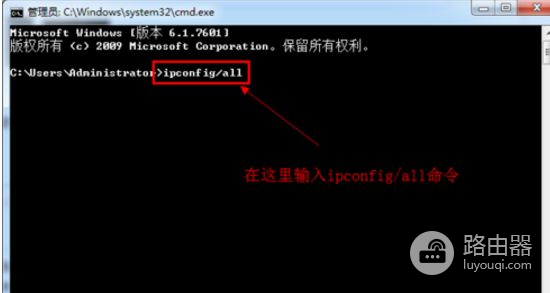
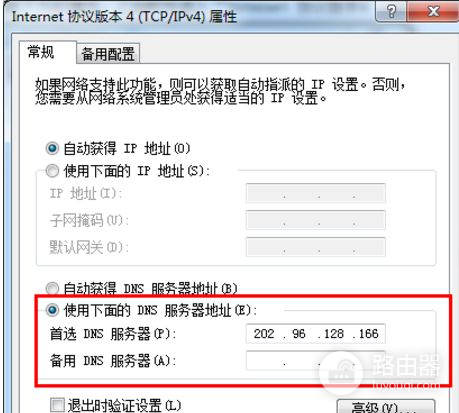
 支付宝扫一扫
支付宝扫一扫 微信扫一扫
微信扫一扫







